安装系统桌面不见了,安装系统后桌面不见了?教你轻松找回桌面图标
安装系统后桌面不见了?教你轻松找回桌面图标
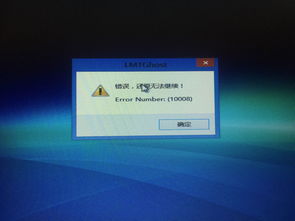
在电脑使用过程中,有时会遇到安装系统后桌面图标消失的情况,这给用户的使用带来了极大的不便。本文将为您详细介绍安装系统后桌面不见了的原因以及解决方法,帮助您轻松找回桌面图标。
一、安装系统后桌面图标消失的原因

1. 系统默认设置:在安装系统时,部分系统默认不显示桌面图标,导致用户在安装完成后发现桌面图标消失。
2. 系统文件损坏:在安装系统过程中,系统文件可能损坏,导致桌面图标无法显示。
3. 第三方软件影响:部分第三方软件可能会影响系统设置,导致桌面图标消失。
4. 病毒或恶意软件:病毒或恶意软件可能会修改系统设置,导致桌面图标消失。
二、解决方法

1. 方法一:右键显示桌面图标
(1)右键单击桌面空白处,选择“查看”。
(2)在弹出的菜单中选择“显示桌面图标”,勾选需要的图标。
(3)点击“确定”后,桌面图标即可恢复。
2. 方法二:使用explorer命令
(1)同时按下Ctrl+Alt+delete组合键,打开“安全选项”。
(2)点击“任务管理器”,在弹出的窗口中点击“文件”。
(3)选择“新建任务(运行)”,在弹出的窗口中输入“explorer”命令。
(4)点击“确定”后,桌面图标即可恢复。
3. 方法三:更改桌面图标
(1)右键单击桌面空白处,选择“个性化”。
(2)在左侧栏点击“更改桌面图标”。
(3)勾选需要的图标,点击“确定”后,桌面图标即可恢复。
4. 方法四:重置系统
如果以上方法都无法解决问题,可以考虑重置系统。在重置系统前,请确保备份重要数据。
三、预防措施
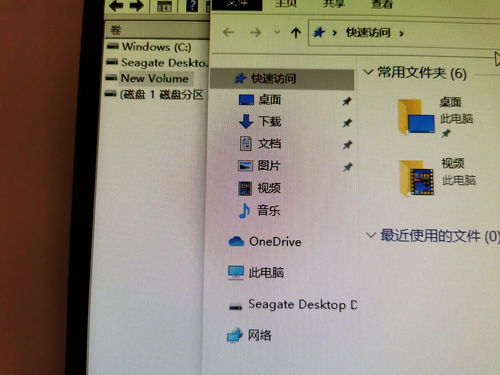
1. 在安装系统前,备份重要数据,以防数据丢失。
2. 安装系统时,选择合适的系统版本和安装方式,避免系统文件损坏。
3. 安装第三方软件时,注意选择正规渠道,避免安装恶意软件。
4. 定期检查电脑,确保系统安全。
安装系统后桌面图标消失的情况并不少见,但通过以上方法,您应该能够轻松找回桌面图标。在日常生活中,注意预防措施,确保电脑安全,让您的电脑使用更加顺畅。
